2021/08에 해당하는 글 4건
-
Sandisk Ultra Dual Drive USB Type-C 후기와 벤치마크(USB-A, USB-C)2021.08.31
 수성비전자방입니다. 최근 Sandisk Ultra Dual Drive USB Type-C를 구매했습니다.(사실 구매한 지 2달 정도 지났습니다.) 이 제품은 USB Type-A와 USB Type-C 단자가 모두 있으며, USB 3.0을 지원합니다. 오늘은 Sandisk Ultra Dual Drive USB Type-C 후기와 벤치마크 결과를 알려드리겠습니다. ※16GB 제품 기준입니다! Sandisk Ultra Dual Drive USB Type-C 후기 개봉을 해 보겠습니다. 작고 아담하군요. 쓰다 보면 작다는 느낌은 없어집니다.(적응된다는 뜻) 이 검은 것(?)을 움직여서 단자를 꺼낼 수 있습니다. USB Type-A 단자입니다. 파란색 보이시죠? 이건 USB Type-C 단자입니다. 양방향으로 꽂을..
수성비전자방입니다. 최근 Sandisk Ultra Dual Drive USB Type-C를 구매했습니다.(사실 구매한 지 2달 정도 지났습니다.) 이 제품은 USB Type-A와 USB Type-C 단자가 모두 있으며, USB 3.0을 지원합니다. 오늘은 Sandisk Ultra Dual Drive USB Type-C 후기와 벤치마크 결과를 알려드리겠습니다. ※16GB 제품 기준입니다! Sandisk Ultra Dual Drive USB Type-C 후기 개봉을 해 보겠습니다. 작고 아담하군요. 쓰다 보면 작다는 느낌은 없어집니다.(적응된다는 뜻) 이 검은 것(?)을 움직여서 단자를 꺼낼 수 있습니다. USB Type-A 단자입니다. 파란색 보이시죠? 이건 USB Type-C 단자입니다. 양방향으로 꽂을..
-
버추얼박스에 Windows 11 프리뷰 설치하기(iso 파일 이용)2021.08.21
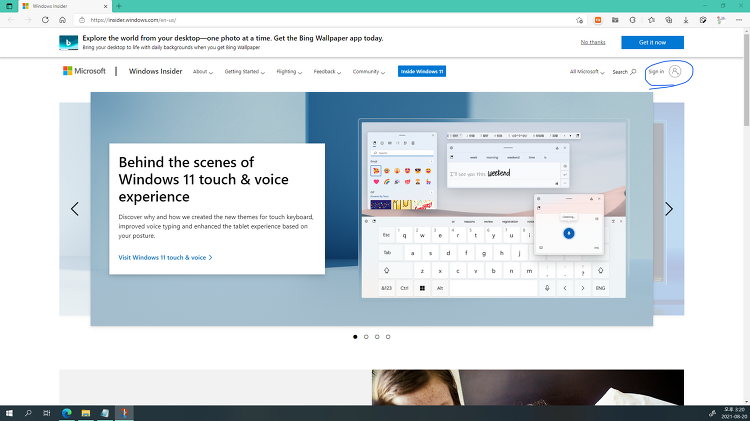 수성비전자방입니다. 2020년 하반기에 Windows 11이 출시된다는군요. 2021년 상반기 쯤에는 Win10→Win11 무료 업그레이드도 진행될 것 같습니다. 프로그래머들은 Windows 11을 미리 써보고 자신의 프로그램이 잘 작동되는지 확인해 보고 싶을 것입니다. Windows 11 Insider Preview를 미리 사용해 볼 수 있습니다. 다른 블로그에서는 보통 Win10→Win11 프리뷰 업그레이드 방법을 소개하더군요. 저는 Windows 11 Insider Preview ISO 파일을 내려받아 버추얼박스에 설치해 보겠습니다. 버추얼박스 설치하기 안녕하십니까? 수성비입니다. 드디어 저의 기말고사가 끝났습니다!! 원래 기말고사 끝나면 모바일로 사진 편집하는 거 올리려고 했는데 깜박 잊고 다른 ..
수성비전자방입니다. 2020년 하반기에 Windows 11이 출시된다는군요. 2021년 상반기 쯤에는 Win10→Win11 무료 업그레이드도 진행될 것 같습니다. 프로그래머들은 Windows 11을 미리 써보고 자신의 프로그램이 잘 작동되는지 확인해 보고 싶을 것입니다. Windows 11 Insider Preview를 미리 사용해 볼 수 있습니다. 다른 블로그에서는 보통 Win10→Win11 프리뷰 업그레이드 방법을 소개하더군요. 저는 Windows 11 Insider Preview ISO 파일을 내려받아 버추얼박스에 설치해 보겠습니다. 버추얼박스 설치하기 안녕하십니까? 수성비입니다. 드디어 저의 기말고사가 끝났습니다!! 원래 기말고사 끝나면 모바일로 사진 편집하는 거 올리려고 했는데 깜박 잊고 다른 ..
-
다빈치 리졸브 클립 삭제 방법, 렌더링 방법2021.08.18
 수성비전자방입니다. 저는 영상을 편집할 때 다빈치 리졸브를 사용합니다. 무료 프로그램인 데다가 영상과 오디오, 자막 등을 여러 개 겹칠 수 있다는 장점이 있어요. 그런데 다빈치 리졸브를 쓰다 보면 조작이 어색한 것들이 있습니다. 오늘은 클립 삭제와 렌더링을 알아보겠습니다. ※Davinci Resolve 17을 기준으로 설명 드리겠습니다. 다빈치 리졸브에서 클립 삭제 1. Edit 탭에서 작업합니다. 2. Blade Edit Mode를 이용하여 클립을 절단할 수 있습니다. 위 스크린샷에서 하늘색 동그라미 친 버튼을 눌러주세요. 3. Blade Edit Mode에서 마우스 커서로 자를 부분을 클릭하시면 클립이 절단됩니다. 절단하기 전 타임라인 막대기(?)를 자를 부분으로 이동하신 뒤 마우스로 클릭하시면 편리..
수성비전자방입니다. 저는 영상을 편집할 때 다빈치 리졸브를 사용합니다. 무료 프로그램인 데다가 영상과 오디오, 자막 등을 여러 개 겹칠 수 있다는 장점이 있어요. 그런데 다빈치 리졸브를 쓰다 보면 조작이 어색한 것들이 있습니다. 오늘은 클립 삭제와 렌더링을 알아보겠습니다. ※Davinci Resolve 17을 기준으로 설명 드리겠습니다. 다빈치 리졸브에서 클립 삭제 1. Edit 탭에서 작업합니다. 2. Blade Edit Mode를 이용하여 클립을 절단할 수 있습니다. 위 스크린샷에서 하늘색 동그라미 친 버튼을 눌러주세요. 3. Blade Edit Mode에서 마우스 커서로 자를 부분을 클릭하시면 클립이 절단됩니다. 절단하기 전 타임라인 막대기(?)를 자를 부분으로 이동하신 뒤 마우스로 클릭하시면 편리..
-
[Visual Studio Code]4. C언어 빌드 및 디버깅42021.08.10
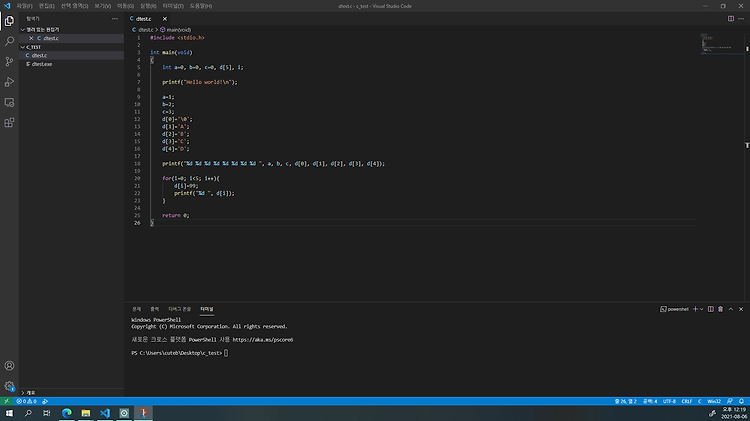 수성비전자방입니다. 그동안 저는 Viusal Studio Code를 사용하면서 C 프로그래밍 하는 방법을 정리했습니다. 1. 설치 2. C언어 컴파일 3. C언어 디버깅(GCC, GDB 디버거) 이 중 2~3번 글은 사실 VScode의 기능이라기보다는 GCC, GDB의 기능이었는데요.(2번 글에서 C/C++ 확장을 다루긴 했지만...) 오늘은 최종적으로 VScode의 기능을 이용하여 C언어 빌드, 디버깅하는 방법을 알아보겠습니다. 1~3편에 이어서 진행되는 과정입니다. 위의 링크들을 클릭하셔서 글을 읽어보시기 바랍니다. Visual Studio Code에서 디버깅 시작 단축키는 F5이고, 디버깅 없이 실행 단축키는 Ctrl+F5입니다. 원래 이 둘은 차이가 있어야 하는데, 여기서는 GCC를 연계해서 그런..
수성비전자방입니다. 그동안 저는 Viusal Studio Code를 사용하면서 C 프로그래밍 하는 방법을 정리했습니다. 1. 설치 2. C언어 컴파일 3. C언어 디버깅(GCC, GDB 디버거) 이 중 2~3번 글은 사실 VScode의 기능이라기보다는 GCC, GDB의 기능이었는데요.(2번 글에서 C/C++ 확장을 다루긴 했지만...) 오늘은 최종적으로 VScode의 기능을 이용하여 C언어 빌드, 디버깅하는 방법을 알아보겠습니다. 1~3편에 이어서 진행되는 과정입니다. 위의 링크들을 클릭하셔서 글을 읽어보시기 바랍니다. Visual Studio Code에서 디버깅 시작 단축키는 F5이고, 디버깅 없이 실행 단축키는 Ctrl+F5입니다. 원래 이 둘은 차이가 있어야 하는데, 여기서는 GCC를 연계해서 그런..
찾으시는 글이 없나요? 수성컴전자방으로 글이 이동되었을 수 있습니다.






